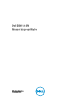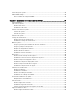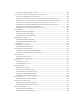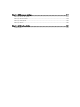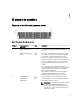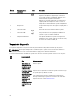Owners Manual
Élément Voyant, bouton ou
connecteur
Icône Description
4 Bouton NMI Ce bouton permet de résoudre les erreurs liées aux
logiciels ou aux pilotes de périphériques rencontrées
avec certains systèmes d'exploitation. Appuyez sur ce
bouton à l'aide de la pointe d'un trombone.
Appuyez sur ce bouton uniquement si un technicien de
support qualifié vous indique de le faire ou si cela est
indiqué dans la documentation du système d'exploitation.
5 Disques durs Jusqu'à douze disques durs de 3,5 pouces remplaçables à
chaud.
6 Connecteur vidéo Permet de connecter un moniteur VGA au système.
7 Connecteur USB Vous permet d'insérer des périphériques USB dans le
système. Le port est conforme à USB 2.0.
8 Plaquette d'information Une étiquette amovible vous permet d'enregistrer des
informations sur le système, telles que le code de service,
la carte réseau et l'adresse MAC, etc.
Voyants de diagnostic
Les voyants de diagnostic sur le panneau avant du système affichent l'état pendant le démarrage du système.
REMARQUE : Aucun voyant de diagnostic n'est allumé lorsque le système est hors tension. Pour démarrer le
système, branchez-le à une source d'alimentation et appuyez sur le bouton d'alimentation.
La section suivante décrit les conditions du système et les mesures correctives possibles associées à ces voyants :
Voyant d'intégrité
État Mesure corrective
Si le système est
sous tension et en
bon état, le voyant
s'allume en bleu.
Aucune requise.
L'indicateur clignote
en orange si le
système est victime
d'une erreur (par
exemple, un
ventilateur ou un
disque dur
défaillant), qu'il soit
sous tension ou en
veille.
Reportez-vous au journal des événements système ou aux messages
du système pour le problème rencontré.
Une configuration incorrecte de la mémoire peut provoquer un
blocage au démarrage du système et une absence de sortie vidéo.
Reportez-vous à la section Obtention d'aide.
10